win11删除文件夹需要管理员权限怎么办 Win11无法删除文件需要权限怎么办
更新时间:2024-02-25 16:00:01作者:jiang
在使用Win11操作系统时,有时候我们会遇到无法删除文件夹需要管理员权限的情况,这时候我们可以尝试以管理员身份运行文件管理器,或者通过命令提示符以管理员权限删除文件夹。还可以检查文件夹属性和权限设置,确保我们有足够的权限来操作文件夹。希望以上方法能帮助您解决Win11无法删除文件需要权限的问题。
Win11文件删除需要权限解决方法:
1、首先我们找到有该问题的文件夹,然后右键选中。点击选中“属性”。
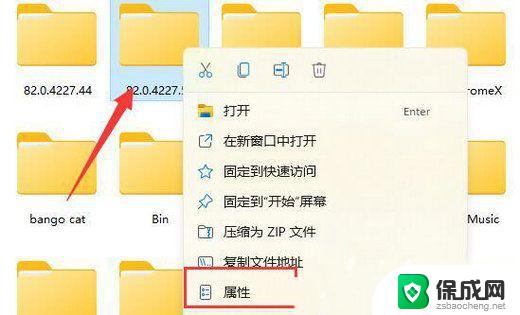
2、接着进入其中的“安全”选项卡。
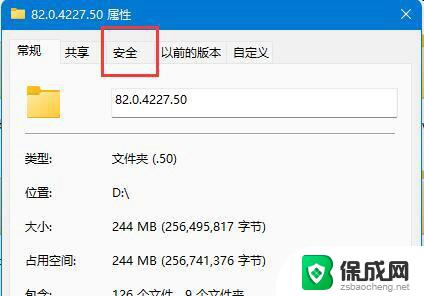
3、接着我们选中我们的账户,在点击下方“高级”选项。
4、然后再双击打开自己的账户。
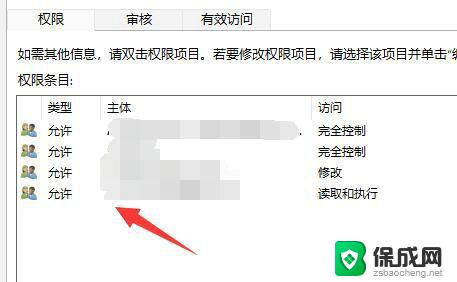
5、随后将这之种的类型改为“允许”,再勾选下方权限。
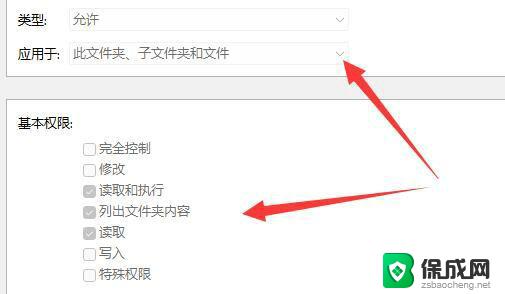
6、最后点击“确定”保存就可以啦。
以上是Win11中删除文件夹时需要管理员权限的解决方法,如果需要的话,您可以按照以上步骤进行操作,希望对大家有所帮助。
win11删除文件夹需要管理员权限怎么办 Win11无法删除文件需要权限怎么办相关教程
-
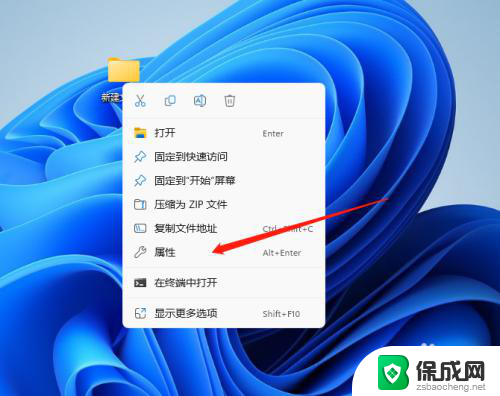 win11需要system权限才能删除怎么 Win11电脑无法删除文件需要管理员权限
win11需要system权限才能删除怎么 Win11电脑无法删除文件需要管理员权限2024-10-20
-
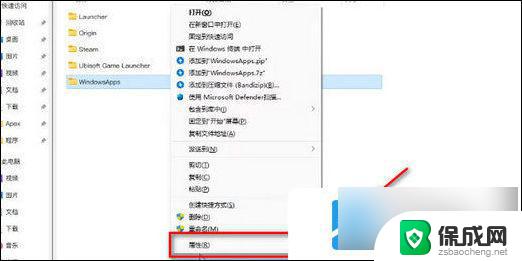 win11需要权限才能删除文件怎么删除 Win11删除文件需要权限怎么办
win11需要权限才能删除文件怎么删除 Win11删除文件需要权限怎么办2024-09-16
-
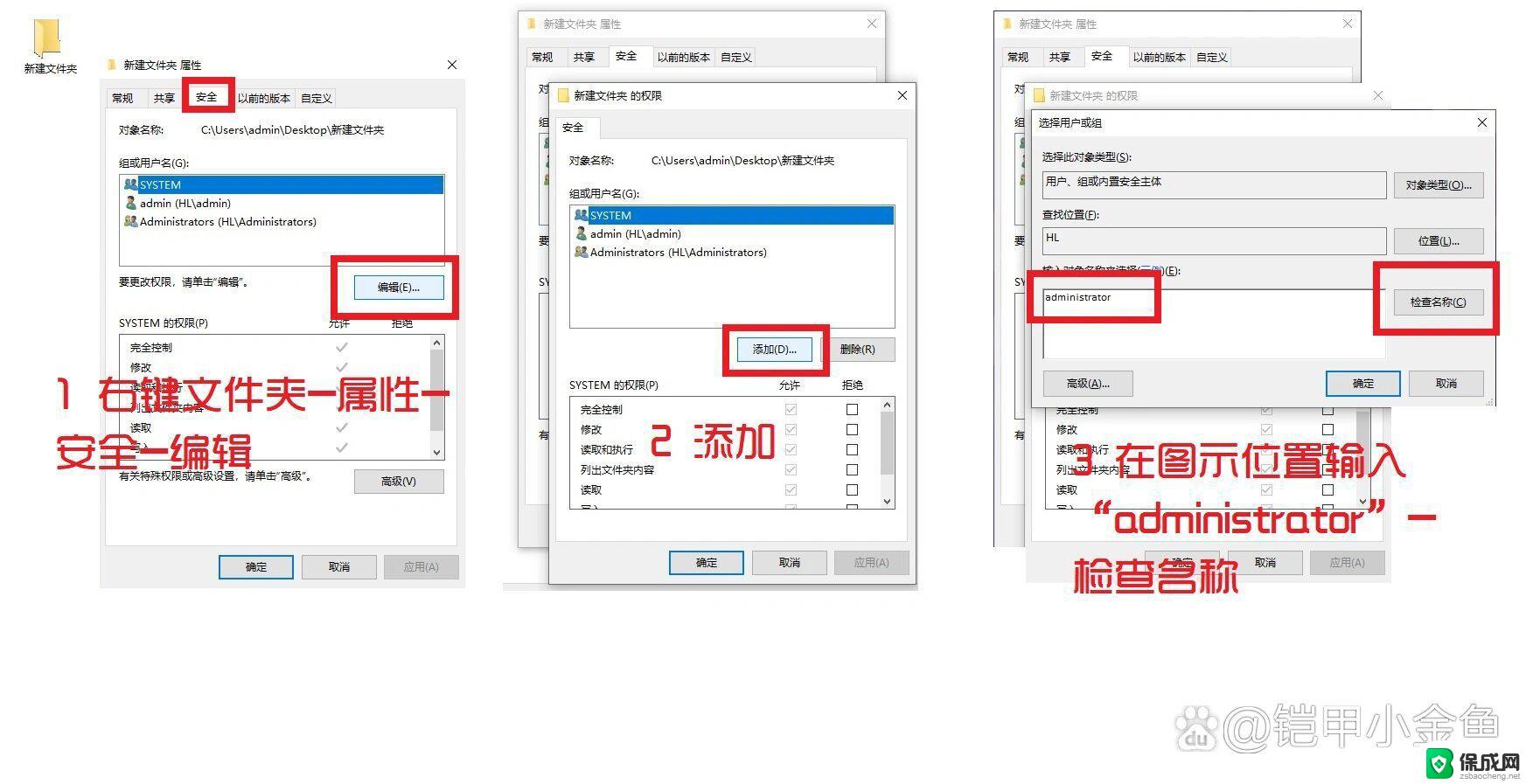 win11无权限删除文件夹 win11文件夹删除不了怎么办
win11无权限删除文件夹 win11文件夹删除不了怎么办2024-12-25
-
 win11管理员权限无法开启 win11管理员权限开启方法详解
win11管理员权限无法开启 win11管理员权限开启方法详解2025-01-10
-
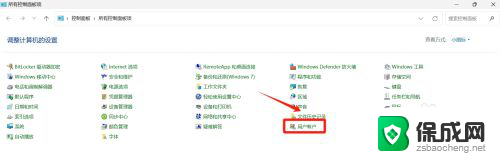 win11怎么设管理员权限、 Win11管理员权限设置在哪里
win11怎么设管理员权限、 Win11管理员权限设置在哪里2024-12-28
-
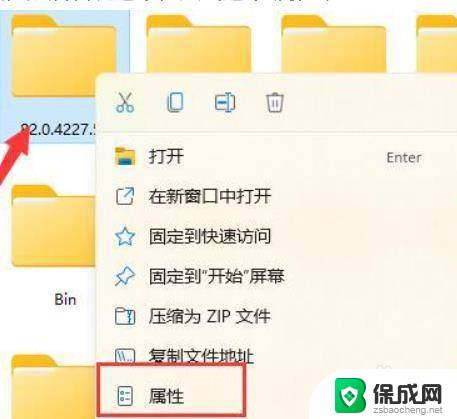 win11用户设置文件夹访问权限 win11文件夹权限设置方法
win11用户设置文件夹访问权限 win11文件夹权限设置方法2025-01-01
win11系统教程推荐
- 1 win11获取蓝屏文件 Win11蓝屏文件在哪里查看
- 2 win11文件夹家庭版加密无法勾选 Win11文件夹加密选项变灰不能勾选
- 3 win11聚焦锁屏壁纸在哪里找到 Win11打开锁屏界面的方法
- 4 win11wifi已连接,不可上网,怎么办 win11连上wifi但无法上网怎么办
- 5 win11怎么退出系统账户 win11如何退出windows账户
- 6 win11插上鼠标怎么自动关闭触摸板 外星人笔记本触摸板关闭步骤
- 7 win11电脑怎么连接电视 笔记本怎么无线投屏到电视
- 8 win11怎么让游戏用麦克风 如何设置电脑麦克风启用
- 9 win11怎样调出分屏 笔记本如何实现分屏显示
- 10 win11电脑登录界面有两个用户 win11开机显示两个用户